Современный мир ориентирован на гаджеты и цифровую информацию, хранящуюся в них. В таких реалиях как никогда важна возможность защитить свои личные данные, от посторонних глаз, мошенников и просто особо любопытных персон. Производители гаджетов в курсе сложившейся ситуации и всячески стараются оградить личную жизнь пользователей от людей вокруг. Одной из главных и важных функций в современном смартфоне является личный альбом. В этой статье разберемся как создать скрытый альбом на Xiaomi. MIUI позволяет работать как с фото, так и с каталогами, скрывая их в безопасные, зашифрованные хранилища, достать информацию из которых невозможно без вмешательства владельца.
Как спрятать фотографии на MIUI
Штатных возможностей оболочки Xiaomi достаточно для того, чтобы создавать невидимые альбомы и прятать личные фото. Весь функционал есть в стоковой галереи MIUI.
Добавление фото в приватный альбом
Для того, чтобы скрыть фото на Xiaomi необходимо открыть приложение «Галерея» и перейти на вкладку «Фото». Выделить файл, путем удержания пальца на нём. Если требуется мультивыбор, то после удержания нужно отметить все фото, которые в будущем будут скрыты. После данные будут помечены синей галочкой.
После этого в нижней части экрана появится дополнительная панель. В неё требуется нажать кнопку «В альбом». Пользователю будет предложены варианта того, что требуется сделать с отмеченными фотографиями.
Далее необходимо выбрать «Приватный альбом». Если на устройстве отключена облачная синхронизация данных, система проинформирует пользователя об том. Если выгрузка фото в облако не планируется, можно просто отменить запрос и данные будут добавлены в скрытое хранилище.
Перед тем, как добавить фото в скрытый альбом следует убедиться, что добавляющий файлы пользователь знает пароль от аккаунта на смартфоне, или сможет ввести пинкод, либо секретный ключ, которые вводятся на локскрине для разблокировки смартфона. Без этих данных зайти в скрытый альбом MIUI не получится и восстановить спрятанные файлы будет крайне тяжело.
Исключение папок из видимости
Также исключатся из видимости и уже созданные каталоги со снимками, которые не были убраны из видимости на данный момент.
Нужно перейти во вкладку «Альбомы». Там, по долгому нажатию, выбрать один, либо несколько элементов. В появившейся менюшке выбрать вариант «Скрыть». Система предупредит что происходит скрытие и где конкретно можно будет найти спрятанные данные.
Как найти скрытый альбом а галерее?
После всех проделанных действий отмеченные фотографии и видео отправляются в особую, защищенную зону памяти аппарата. Данные из этой зоны не видны в проводниках и файловых менеджерах, их невозможно использовать при подключении телефона к ПК.
В связи с этим, пользователи задаются вопросом, где найти личный альбом в галерее Xiaomi? Находится он приложении «Галерея». Для получения доступа к нему необходимо:
- Открыть галерею и перейти в раздел «Альбомы».
- Там нужно нажать на пустое место и не отпуская пальца двигать его вниз.
- Появится уведомление, говорящее что защищенное хранилище отобразится на экране аппарата.
- Следующим шагом будет ввод графического ключа, либо пинкода.
Работа с данными этого хранилища такая же, как и всегда. Фотографии можно редактировать, удалять, отправлять и получать их дополнительные сведения.
Возвращение скрытых файлов в общий доступ
Чтобы разблокировать скрытый альбом на Xiaomi потребуется перейти в настройки самой галереи. Найти их можно в правом-верхнем углу. Необходимо кликнуть на троеточие и в открывшемся меню выбрать «Настройки».
В настройках будет одноименный пункт «Скрытые альбомы». При переходе в него отобразятся все папки, которые были перемещены в защитную зону. Для того, чтобы вернуть альбом в общую галерею нужно просто нажать на «Отмена скрытия» напротив интересующей папки. Система сообщит о том, что после извлечения директории из защищенной зоны он снова окажется в списке всех директорий на соответствующей вкладке в галерее
Для поочередного извлечения файл открывается в режиме просмотра, путем клика на него. Далее нужно нажать на кнопку «Переместить» и выбрать папку, в которую будет осуществлять восстановление. Также можно извлекать данные мультивыбором. После множественного выбора идёт выбор варианта «Переместить» и выбрать тот каталог, куда нужно провести извлечение.
Видео-инструкция
После всех действий, описанных выше, фотографии снова станут доступны для просмотра и взаимодействия с экрана телефона и при подключении к персональному компьютеру.

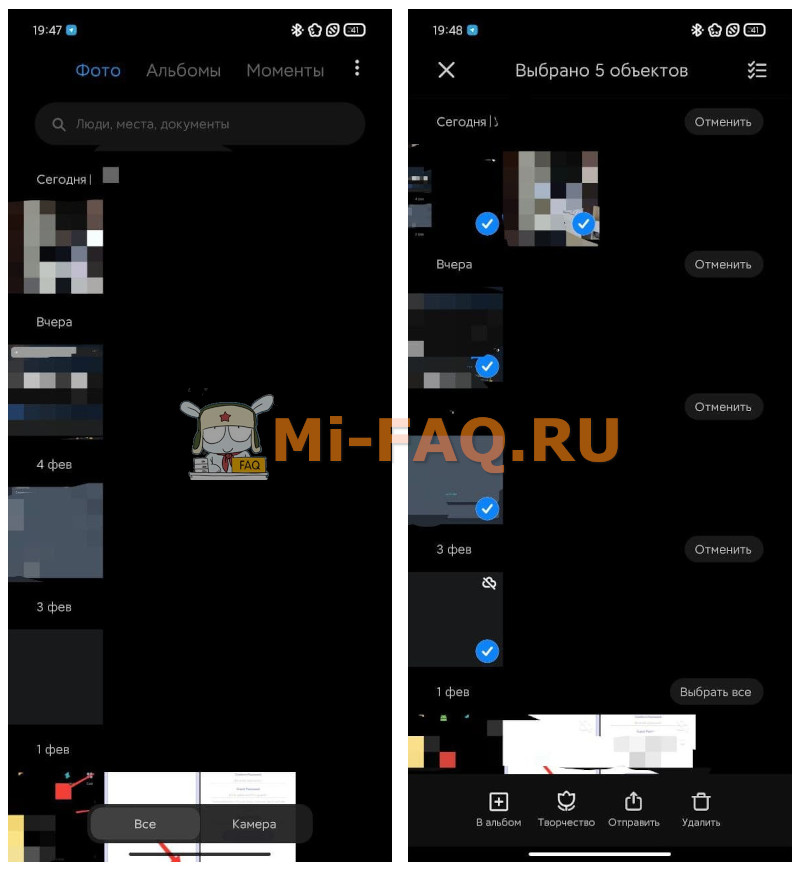


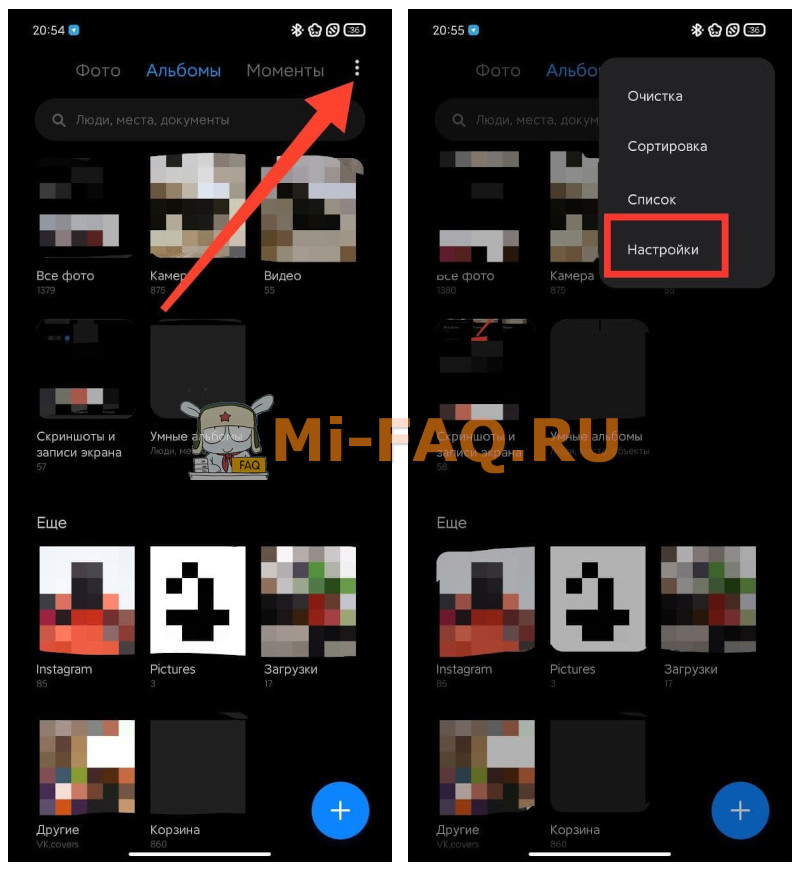
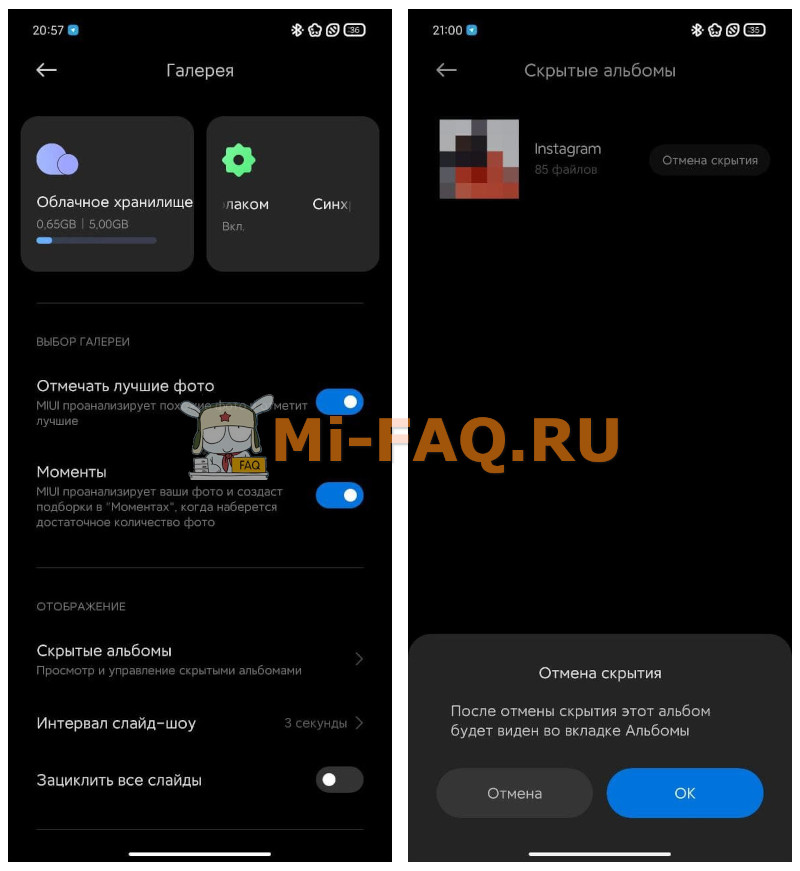


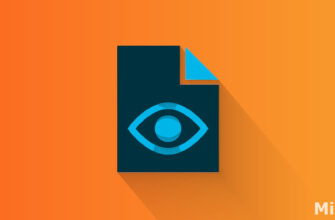



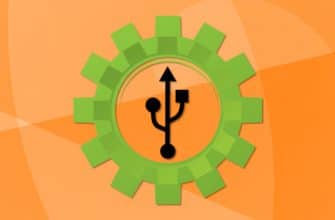

Круто, все работает, списибо за инструкцию